قالب های فارسی وردپرس 30
این وبلاگ جهت دسترسی آسان شما عزیزان به قالب های برتر وردپرس به صورت فارسی تدوین و راه اندازی شده است.قالب های فارسی وردپرس 30
این وبلاگ جهت دسترسی آسان شما عزیزان به قالب های برتر وردپرس به صورت فارسی تدوین و راه اندازی شده است.۴ اپلیکیشن متن باز جایگزین Dreamweaver
در سالهای نه چندان دور تقریبا همه صفحات وب موجود بر روی اینترنت با یک روش ثابت و توسط دست طراحی شده بود. این موضوع به پیش از زمانی بر میگردد که Css توانست در بین توسعه دهندگان وب گسترش یابد و نیز توسط مرورگرهای رایج پشتیبانی شود.
در شرایطی که طراحان کارهای خود را به طور کامل بر اساس ویرایش دستی تعداد زیادی از فایلها HTML ایجاد میکردند، ویرایشگر WYSIWYG (هر چه میبینید همان است که در نتیجه دریافت میکنید) ظهور کرد و به ابزاری مبدل شد که میلیونها طراح تازه کار و حرفهای به استفاده از آن روی بیاورند.
نرمافزارهایی مانند CoffeeCup، HotDog، FrontPage، GoLive و تعداد زیادی اپلیکیشن دیگر بازارها را پر کردند و بسیاری از ویرایشگرهای WYSIWYG نیز به همین شکل در بازار عرضه شده و در دسترس افراد قرار گرفتند. نرمافزار Dreamweaver که در ابتدا محصولی از شرکت مایکرومدیا بود و سپس توسط شرکت ادوبی خریداری شد، یکی از موفقترین این نوع برنامهها بود که مطمئنا بسیاری از طراحان وب سالیان سال آن را به عنوان ابزار پیشفرض و اصلی خود در کار طراحی وب استفاده میکرده یا هنوز هم این نرمافزار را بکار میبرند.
البته نرمافزارهایی که به آنها اشاره کردیم دقیقا همانند ویراشگرهای WYSIWYG نیستند، حتی برای افرادی که با ویرایش و طراحی مستقیم وب با زبان HTML آشنایی کامل دارند، این ابزارها مزیتهای جدید، کنترل قالب، مدیریت فایل و کاهش آسان زمان ساختن یک کد کاربردی را ارائه میدهند.
اما در کنار این اتفاق که ابزارهای ساخت صفحات وب در بازارها گسترش مییافتند، یک مورد دیگر هم رخ داد. سیستمهای مدیریت محتوا مانند دروپال یا وردپرس و بسیاری سیستم دیگر، قابلیتهایی را ارائه کردند که نیاز هر تولید کننده محتوای معمولیای را رفع میکرد و برای اینکار نیاز به نوشتن یک خط کد هم نیست. شما میتوانید با استفاده از چنین سیستمهایی، بدون داشتن هیچگونه نگرانی از بابت کدنویسی، یک وب سایت بسیار کاربردی و مطالب با نیاز خود را به آسانی ایجاد کنید.
آیا میتوان گفت که ورود سیستمهای مدیریت محتوا، باعث تغییر وب شد؟ قطعا پاسخ مثبت است. آیا با این سیستمها نیازی به نوشتن دستی کد HTML دارید؟ خب برای برخی از کاربران جواب این سوال بله است. اما از آنجا که وب از کلکسیون محتوا به یک پلتفرم برای اپلیکیشنها تبدیل شد، فرصتهای جدیدی برای انجام کارهای تازه به وجود آمد که پیشتر نمیشد آنها را به صورت مستقیم و با زبان اچتیامال ساخت. هر نرمافزار به عنوان یک اپلیکیشن خدماتی، هر شبکه خبری و حتی بسیاری از اپلیکیشنهای موبایل نیازمند پشتیبانی صفحه نمایشهای خود از رندر HTML و CSS هستند. اما این وضعیت درباره سیستمهای مدیریت محتوا چگونه است؟ این سیستمها نیز برای کاربردی بودن نیاز به قالب دارند.
تعداد بسیار زیادی کتابخانه آماده وجود دارد که میتوان مراحل توسعه وب را با استفاده از آنها استاندارد کرد. کدنویسی برای وب به این زودی جایگزینی پیدا نخواهد کرد و ابزارهای توسعه وب که به نام چند مورد از آنها اشاره کردیم همچنان رایج هستند و تعداد زیادی هم جایگزین متن باز و رایگان برای ابزارهای مورد اشاره وجود دارد که ممکن شما هم به استفاده از آنها علاقمند شوید.
۱: Aptana Studio
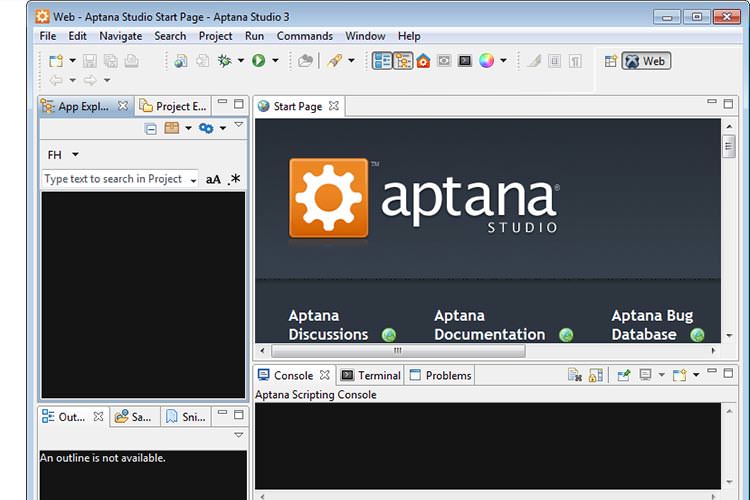
ممکن است این ابزار کمی عجیب به نظر برسد اما در لیست ما اولین است. Aptana Studio یک ابزار توسعه متن باز برای وب آزاد است که در عمل به این معنا است که نباید انتظار یک محیط توسعه پیشرفته را از آن داشت. این نرمافزار بر اساس پروژه متن باز Eclipse ساخته شده و ابزارهایی را برای مدیریت و کدنویسی به زبانهای HTML و CSS ارائه میدهد. از جمله برخی از این ابزار میتوان به رنگبندی کدها، کامل کننده خودکار کد، ابزارهای رفع اشکال (debugging) و ... میشوند. مهمترین قابلیت Aptana Studio که آن را بیشتر در نرمافزارهای پولی میبینیم پشتیبانی از جاوا اسکریپت است که آن را به یک ابزار بسیار قدرتمند برای توسعه اپلیکیشنهای تحت وب پیچیده تبدیل کرده است.
۲: BlueGriffon
BlueGriffon یک ویرایشگر WYSIWYG است که توسط Gecko ساخته شده است و در آن از همان موتور رندریگ فایرفاکس استفاده شده است. این ویرایشگر یکی از معدود ویرایشگرهایی است که ویرایش بدون وقفه و زنده HTML را به کاربر ارائه میدهد و BlueGiffon به صورت مداوم و فعال، بروزرسانی میشود. به نظر میرسد تنها ویرایشگر WYSIWYG که توسعه فعال کد را در اختیار افراد قرار میدهد و از HTML 5 و نیز قابلیتهای نوین CSS هم پشنیبانی میکند. ویرایشگر مورد بحث تحت مجوزهای MPL، GPL و LGPL ارائه شده و نسخههای سفارشی شدهای از آن برای پلتفرمهای بزرگ در دسترس است.
۳: Seamonkey

Seamonkey یک شرکت غیر انتفاعی همانند بنیاد موزیلا بوده که یکی از محبوبترین اپلیکیشنهای وب را تولید کرده است. در حالیکه موزیلا تصمیم گرفت تمرکز خود را بر روی پروژههای جداگانه قرار دهد، Seamonkey اما، هدفش این است که نسخههای معمولیای از پلتفرم کامل خود را منتشر کند. یکی از این نسخهها Seamonkey Composer نام دارد که در واقع یک ویرایشگر WYSIWYG است. در هنگام نوشتن این مطلب، تنها چند هفته از انتشار جدیدترین نسخه پایدار ویرایشگر یاد شده میگذرد ولی بخش Composer این نرمافزار ازین پس دیگر بروزرسانی نخواهد شد. در هرحال موتور مشابهی در آن استفاده شده تا قدرت بخش ایمیل در پروژهها افزایش یابد و عملکرد پایهای بهینه شود و در نهایت میتوان Seamonkey را به عنوان گزینهای بسیار مناسب برای تازه کاران HTML بر شمرد.
۴: Choose a legacy editor
تعداد بسیار زیادی پروژه دیگر هم وجود دارد که در طی زمان به صورت رها شده درآمدهاند، اما هنوز افرادی هستند که از آنها استفاده کرده یا حتی تغییرات جزئی در این ابزارها اعمال کنند. اما برخی از این پروژهها چندین سال است که بروزرسانی نشدهاند اما ممکن است هنوز هم انتخاب خوبی برای برخی کاربران باشند. در زیر لیستی از بهترین پروژههایی که چنین شرایطی را دارند مشاهده میکنید.
- Amaya، یک ویرایشگر است که توسط W3C برای آخرین بار در سال ۲۰۱۲ بروزرسانی شده است و از HTML 4.01 پشتیبانی میکند.
- Komposer، یک نمونه تغییر یافته از ویرایشگر Nvu با پشتیبانی از استاندارد WYSIWYG است که جزء به جزء ویرایش را میتوان با آن انجام داد. آخرین نسخه ویرایشگر یاد شده در سال ۲۰۰۷ منتشر شد.
- Maqetta، یک ویرایشگر درون-مرورگری است که از HTML 5 پشتیبانی کرده و جدیدترین نسخه آن در سال ۲۰۱۳ منتشر شد.
- Nvu، یک ویرایشگر چند پلتفرمه بود که توسط KompoZer پایه ریزی شد و اکنون چندین سال از آخرین بروزرسانی آن میگذرد.
- Quanta Plus، یک محیط یکپارچه شده توسعه است که به صورت بخصوص برای HTML و CSS و نیز زبانهای مرتبط با طراحی وب ساخته شده است. این ابزار نیز از استاندارد WYSIWYG پشتیبانی میکند و آخرین بروزرسانی آن هم به سال ۲۰۰۹ باز میگردد.
پیشنهاد اضافه: یک ویرایشگر متن پیشرفته
تعدادی ویرایشگر متنی کاربردها و قابلیتهای اضافهای را ارائه میدهند و ویرایش HTML و CSS در آنها بسیار خوب صورت میگیرد. اما با اینحال بهترین ابزار مورد نیاز برای تازهکاران هم به شمار نمیروند. استفاده از چنین ویرایشگرهایی به صورت لبه به لبه با یک مرورگر مدرن یا استفاده از ابزارهای پیشفرض درون مرورگر که برای رفع اشکال قرار داده شدهاند ممکن است هر کدام در شرایط خاصی برای شما کاربردیتر به نظر برسند. در لیست زیر برخی از بهترین ویرایشگرهای پیشرفته متن را مشاهده میکنید.
- Atom، یک پروژه جدید در گیتهاب است که خود را اینگونه معرفی کرده: «ویرایشگر متن قابل هک برای قرن ۲۱». این ابزار از HTML و CSS پیشتیبانی میکند و افزونههای فراوان دیگری هم دارد.
- Bluefish، یک محیط یکپارچه شده توسعه سبک است که متمایز کردن کدها در HTML و CSS یکی از ویژگیهای آن است. Bluefish قابلیت بارگزاری راه دور و نیز تعدادی ویژگی اساسی دیگر هم به کاربران ارائه میکند.
- Vim یا Emacs. بدون ایجاد جلب توجه زیاد همیشه یک جنگ بین این دو ویرایشگر متنی قدیمی وجود داشته است. میتوان گفت تعدادی از ویژگیهای بهبود یافته در ویرایش وب، در هر دو ویرایشگر یاد شده وجود دارند. بنابراین میتوانید بر اساس سلیقه خود هر کدام را که خواستید انتخاب کنید.
آیا نرم افزارها و ویرایشگرهای معرفی شده در این مطلب میتوانند جایگزینی برای نرم افزار معروف Dreamweaver باشنند؟ البته که نه. این ابزارها اساسا برای چنین هدفی هم ساخته نشدهاند. هر کدام از نرمافزارهای مورد بحث با ارائه ویژگیهای خاص یک استراتژی مخصوص را در پیش گرفتهاند و کاربران میتوانند برای طراحی وب بر اساس نیاز و در برخی مواقع بر اساس سلیقه یکی از آنها را انتخاب کرده و نیاز خود را رفع کنند.
آموزش ویندوز 10: تفاوت بین شبکه های عمومی و خصوصی
اتصال به شبکه فعال کرد.
هنگامی که برای بار اول به شبکهای متصل میشوید، ویندوز 10 بلافاصله اجازهی یافت شدن رایانه در شبکه به وسیلهی رایانههای دیگر را از کاربر درخواست میکند. پاسخ کاربر به سوال یاد شده باعث میشود که ویندوز به نوع شبکهای که متصل هستید پی برده و تنظیمات صحیح مربوط به آن شبکه را اعمال کند. به عنوان مثال، سیستم عامل ویندوز 10 به طور چشمگیری در شبکههای عمومی، عملکرد محافظهکارانهای نسبت به شبکههای خانگی داشته و تدابیر امنیتی بیشتری را اعمال خواهد کرد.
مقایسهی شبکهی عمومی و خصوصی
کاربران ویندوز 10، قادر به سفارشیسازی رفتار رایانه در شبکههای عمومی و خصوصی هستند. در حال حاضر قصد داریم تا به نحوهی عملکرد پیشفرض ویندوز در هر دو شبکه بپردازیم.
در شبکهی خصوصی (Private Network)، قابلیت کشف دستگاه جاری در شبکه فعال است؛ به طوری که دیگر دستگاهها قادر به مشاهدهی رایانهی ویندوزی شما در شبکه هستند. این عمل امکان به اشتراکگذاری سادهی فایل و بهرهمندی از سایر ویژگیهای مربوط به شبکه را به کاربر میدهد. به علاوه، میتوان در این نوع از شبکه از قابلیت Homegroup برای به اشتراکگذاری دادهها و فایلهای چند رسانهای بین رایانههای خود بهرهمند شد.
در یک شبکهی عمومی (Public Network) مانند شبکههای موجود در کافیشاپها، رایانهی ویندوزی شما در دستگاههای دیگر متصل به شبکه قابل مشاهده نبوده و نمیتوان در این نوع شبکه اقدام به اشتراکگذاری فایل کرد. با انتخاب این گزینه در تنظیمات ویندوز 10، قابلیت کشف شدن دستگاه در شبکه غیرفعال خواهد شد. همچنین نمیتوانید از قابلیت Homegroup در یک شبکهی عمومی استفاده کنید.
درک این عملیات برای ویندوز بسیار ساده است. سیستم عامل ویندوز 10، شبکههای خصوصی شما را به عنوان یک شبکهی خانگی یا کاری مطمئن در نظر میگیرد که احتمال اتصال شما به دیگر دستگاههای موجود در آن بسیار بالا است. همچنین، شبکههای عمومی را به عنوان شبکهای در نظر میگیرد که پر از دستگاههای افراد ناشناس است که هیچ تمایلی برای اتصال به آنها نخواهید داشت؛ بنابراین از تنظیمات متفاوتی در این نوع شبکه استفاده میکند.
نحوهی جابهجایی بین شبکههای عمومی و خصوصی
به طور معمول، ویندوز 10 در اولین اتصال به اینترنت سوالی مبنیبر این که “آیا مایل هستید که رایانهی شما در شبکهی جاری به وسیلهی دیگر دستگاهها قابل کشف باشد؟” از کاربر میپرسد. اگر دکمهی «Yes» را بزنید، سیستم عامل شبکهی جاری را به عنوان یک شبکهی خصوصی در نظر میگیرد. اما در صورت فشردن دکمه «No»، شبکهی جاری به عنوان یک شبکهی عمومی در نظر گرفته خواهد شد. میتوانید با استفاده از بخش Network and Sharing Center موجود در کنترل پنل ویندوز 10، به نوع شبکهی جاری پی ببرید.

در ویندوز 7 میتوانید برای تعیین نوع شبکهی مورد استفاده، یکی از گزینههای Home Network، Work Network یا Public Network را با کلیک روی لینک واقع در زیر نام شبکهی جاری خود، انتخاب کنید. گزینههای Home Network یک شبکهی خصوصی است؛ در حالی که Work Network مانند یک شبکهی خصوصی قابلیت کشف شدن را داشته اما فاقد ویژگی به اشتراکگذاری در Homegroup است.
برای جابهجایی (Switch) بین شبکههای خصوصی و عمومی در ویندوز 10، باید از نرمافزار Settings استفاده کنید. اگر در حال استفاده از اتصال بیسیم (Wi-Fi) هستید، ابتدا به شبکهی بیسیم مورد نظر خود که مایل به ایجاد تغییرات در آن هستید، متصل شوید. پس از اجرای نرمافزار Settings، گزینهی Network & Internet را انتخاب کنید. سپس بر روی Wi-Fi کلیک کرده و پس از پیمایش صفحه به طرف پایین در صورت وجود لیست بلند بالایی از شبکههای بیسیم، گزینهی Advanced options را انتخاب کنید.
اگر در حال استفاده از اتصال کابلی اترنت (Ethernet) هستید، ابتدا به این شبکه متصل شوید. نرمافزار Settings را اجرا کرده و Network & Internet را برگزینید. سپس Ethernet را انتخاب کرده و روی نام اتصال اترنت خود کلیک کنید.

پس از انجام مراحل یاد شده، بسته به نوع شبکهی مورد استفاده چند گزینهی محدود در اختیار شما خواهد بود. با استفاده از گزینهی Make this PC discoverable میتوانید نوع شبکهی خود را کنترل کنید. به طوری که اگر دکمهی لغزنده را روی On قرار دهید، ویندوز شبکهی جاری را به عنوان یک شبکهی خصوصی فرض خواهد کرد و اگر دکمهی لغزنده را روی Off قرار دهید، ویندوز تنظیمات مربوط به شبکهی عمومی را به سیستم اعمال خواهد کرد.

اشارهی کنترل پنل به شبکهی عمومی و خصوصی و وجود گزینهی مربوط به قابلیت کشف رایانه در شبکهی موجود در نرمافزار Settings، اندکی گیج کننده به نظر میرسد. با این حال، هر دو مورد عملکرد یکسانی داشته و فقط در ظاهر جمله با یکدیگر تفاوت دارند. در حقیقت، با کلیک روی دکمهی لغزنده یاد شده میتوانید بین شبکهی عمومی و خصوصی جابهجا شوید.
سفارشیسازی تنظیمات فایروال و قابلیت کشف در شبکه
واضح است که مایکروسافت در رابط مدرن ویندوز 10 تلاش کرده تا نهایت سادگی را به کار ببرد؛ به طوری که گزینههای اضافی را از نرمافزار Settings حذف کرده است. اما هنوز هم گزینههای مختلفی در کنترل پنل وجود دارد که قابلیت سفارشیسازی شبکهی عمومی و خصوصی را در اختیار کاربران میگذارد.
برای اعمال تغییر در تنظیمات قابلیت کشف در شبکه (discovery)، کنترل پنل را باز کرده و در صورت قرار گرفتن گزینهی View By در حالت Category، گزینهی View network status and tasks موجود در بخش Network and Internet را انتخاب کنید. سپس از پنل سمت چپ روی Change advanced sharing settings کلیک کنید. با استفاده از این بخش، میتوانید اقدام به کنترل کشف در شبکه، به اشتراکگذاری فایل و تنظیمات Homegroup در شبکههای عمومی و خصوصی کنید. برای مثال، در صورت تمایل میتوانید قابلیت کشف در شبکهی عمومی را فعال کرده (Turn on network discovery) یا آن را در شبکهی خصوصی غیرفعال کنید (Turn off network discovery). همچنین به طور پیشفرض در سبک طراحی قدیمی ویندوز، قابلیت file and printer sharing در هر دو نوع شبکه غیرفعال شده است؛ اما شما میتوانید به طور دلخواه آن را در یکی از شبکهها یا در هر دو فعال کنید.

به علاوه، دیوار آتش (Firewall) ویندوز 10 هم دارای تنظیمات متفاوتی برای شبکههای عمومی و خصوصی است. به منظور پیکربندی تنظیمات فایروال داخلی، میتوانید در کنترل پنل روی System and Security کلیک کرده و سپس Windows Firewall را بزنید. برای مثال، میتوانید تنظیماتی را اعمال کنید که دیوار آتش در شبکهی خصوصی غیرفعال و در شبکهی عمومی فعال باشد؛ اما ما قطعا استفاده از چنین تنظیماتی را پیشنهاد نمیکنیم. همچنین میتوانید با کلیک روی Allow an app or feature through Windows Firewall، اقدام به ایجاد تغییر در قوانین دیوار آتش برای داشتن رفتاری متفاوت در شبکههای عمومی و خصوصی کنید.

میتوانید هنگام استفاده از شبکههایی که قابل دسترس برای عموم هستند، از گزینهی مربوط به شبکهی عمومی و هنگام استفاده از شبکههای خانگی یا محل کار خود، از گزینهی مربوط به شبکهی خصوصی استفاده کنید. پیشنهاد ما این است که همیشه از شبکهی عمومی بهره برده و فقط در صورتی که در شبکهی خانگی یا محل کار خود قصد به اشتراکگذاری فایل یا استفاده از قابلیت کشف در شبکه را دارید، از شبکهی خصوصی استفاده کنید.
آیا از تنظیمات شبکههای عمومی و خصوصی برای شبکههای خود استفاده کردهاید؟ لطفا تجربیات خود را در بخش دیدگاه سایت به اشتراک بگذارید.
گوگل کروم و ۱۳ افزونه کارآمد
امروزه مرورگرهای اینترنتی متنوعی به منظور استفاده مفید از فضای اینترنت در اختیار کاربران قرار گرفتهاند. مرورگر اینترنتی گوگل کروم یکی از برترین و محبوبترین مرورگرهای اینترنتی در سطح جهان است. در اکثر مرورگرهای اینترنتی امکان بهبود کارایی مرورگر در موارد مختلف به وسیله افزونهها وجود دارد. گوگل کروم هم جزو مرورگرهایی است که افزونههای متعددی برای آن منتشر شده است. در این مقاله ۱۳ افزونه کاربردی معرفی شده و به اختصار در مورد کاربرد آنها توضیحاتی داده شده است.
1- Hover Zoom
نشانگر ماوس را بر روی تصویر کوچک نگه دارید و هاور زوم عکس را بزرگ میکند. نیازی به کلیک کردن نیست. این برنامه در زمان جستجوی عکسها یا حرکت بین اخبار فیسبوک کارایی دارد.
2- Magic Action For Youtube
مجیک اکشن، به یوتیوب تعدادی ویژگی مانند اتو اچدی (Auto HD)، اسکرین شات تک کلیک (One-click Screenshots)، بلاک نظرات و قابلیت کنترل صدا با اسکرول ماوس را اضافه میکند. این برنامه همچنین دارای حالت سینما است که اجرای ویدئو را بزرگتر و پس زمینه را تاریک میکند. بنابراین میتوان ویدئوها را بدون حواس پرتی و بدون تغییر به حالت تمام صفحه مشاهده کرد.
3- OneTab
اگر نمیتوانید تعداد زیاد سربرگهای گوگل کروم را تحت مدیریت داشته باشید و ظاهر به هم ریختهای دارند بنابراین افزونه onetab برای شما کارایی دارد. این برنامه مدیریت سایت، تمام سربرگها را وارد یک فهرست مدیریت ساده میکند که با یک کلیک قابل دسترسی هستند. اطلاعات این برنامه "بر اساس تعداد اسکریپتهای فعال در سربرگها، انتقال آنها به درون OneTab میتواند باعث کاهش فشار روی پردازنده و بالا رفتن سرعت کامپیوتر شود."

4- Checker Plus For Gmail
افزونه Checker Plus For Gmail به کاربران اجازه دیدن اعلانیههای جیمیل بدون باز کردن آن در یک سربرگ یا پنجره را میدهد. هشدار به صورت یک آیکون در کنار نوار آدرس در هر سربرگی که باشید قرار میگیرد. این برنامه همچنین به کاربر اجازه جواب، حذف، آرشیو و ارسال پیام جدید از طریق یک پنجره در سربرگ کنونی را میدهد. همچنین قابلیت دریافت اعلانهای صوتی را دارا است.
5- Google Cast
اگر chromecast دارید پس افزونه Google Cast لازم است. این برنامه به کاربر اجازه پخش تمامی سایتهای کامپیوتر به تلویزیون از طریق chromecast را میدهد تا بتوان فیلم، عکس و ویدئو را روی صفحات بزرگ تماشا کرد.
6- Pushbullet
Pushbullet یک افزونه کوچک است که مرورگر اینترنت را به گوشی شما متصل میکند. به کاربران اجازه ارسال و دریافت پیامک، واتس اپ، مسنجر فیس بوک و پیام های کیک (Kik) را روی کامپیوتر بدون باز کردن پنجره یا لاگین میدهد. PushBullet همچنین به کاربر اجازه اشتراک لینکها و فایلها بین کامپیوتر و گوشی و همچنین اشتراک با دوستان و فامیل را میدهد.
7- Save To Pocket
افزونه Save To Pocket به کاربر اجازه میدهد مطالب طولانی را که در محل کار میبیند و میخواهد در خانه یا زمان بیکاری بخواند، ذخیره کند. Save To Pocket یک آیکون پاکت به کنار نوار آدرس اضافه میکند تا کاربر با یک کلیک بر روی آن مقاله یا ویدئو را ذخیره کند. مطالب ذخیره شده سپس از طریق برنامه در اینترنت یا گوشی سینک میشود.

8- Momentum
زمان باز کردن یک سربرگ جدید، به جای نمایش صفحات اینترنتی که به تازگی مشاهده کردهاید، momentum به کاربر اطلاعات مفیدی مانند زمان، وضعیت هوا، وظایف و فهرست کارها را میدهد. این برنامه همچنین یک تصویر جالب (معمولا مناظر زیبای طبیعی و شهری) را به جای سربرگ ساده، نمایش میدهد.
9- Google Dictionary
برنامه دیکشنری گوگل برای دانش آموزان و خوانندگان مطالب بسیار مفید است. این برنامه به کاربران اجازه نگاه کردن به معانی و مترادفهای کلمات را بدون نیاز به جستجو در سربرگ جدید میدهد. با دوبار کلیک بر روی هر کلمه معنی آن در بالای کلمه نمایش داده میشود.
10- Clickable Links
Clickable Links نوشتههای غیرقابل کلیک هر آدرس یا ایمیل را به یک لینک قابل کلیک تبدیل میکند. بنابراین اگر در ایمیلی متن google.com نوشته شده باشد یا یک آدرس بدون هایپرلینک نوشته شده باشد، این افزونه متن را قابل کلیک میکند.
11- Google Hangouts
به جای بازکردن برنامهها یا پنجرههای جداگانه، گوگل یک اضافه کارآمد دارد. هنگاوتز گوگل قابلیت ارسال و دریافت پیامک از هر سربرگی در مرورگر یا مستقیماً از صفحه دسکتاپ را دارد. در صورت وجود شماره صوتی گوگل، میتوان از طریق این افزونه تماس گرفت.
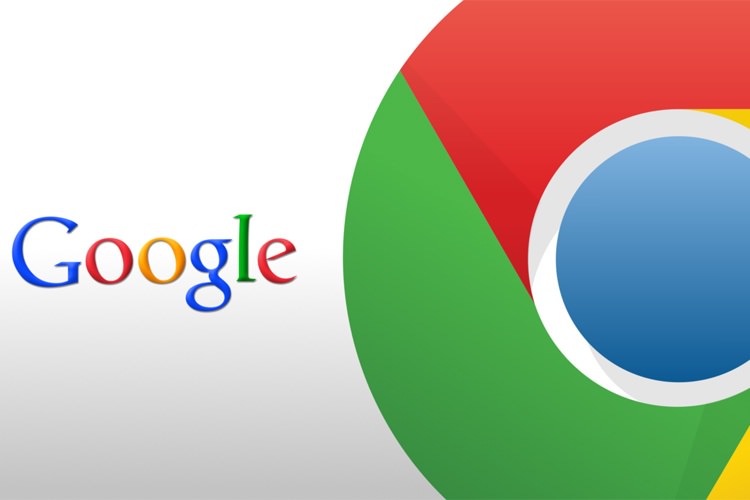
12- StayFocused
افزونه StayFocused مدت زمان استفاده از سایتهای مشخص شده را محدود میکند تا کاربر به کارهای خود بپردازد. با هماهنگکردن مدت زمان خاص جهت سایتهای مورد نظر میتوان از هدر رفتن وقت جلوگیری کرد. به طور مثال تنظیمی که بعد از مشاهده سایت یوتیوب، به مدت ۱۵ دقیقه برنامه به صورت خودکار صفحه را ببندد.
13- NEnhancer
NEnhancer امتیاز فیلمها و سریالهای نتفلیکس را از سایتهای مهم مانند Rotten Tomatoes و Imdb دریافت میکند و در صفحه مشخصات فیلم نتفلیکس وارد میکند. این برنامه همچنین لینک تریلر فیلمها را در اختیار کاربر میگذارد و قابلیت نمایش و مخفی کردن فهرست فیلمها و سریالها در صفحه را دارد .
افزایش بازدید سایت
مهمترین نکته برای هر سایت اینترنتی با هر منظور و جایگاهی جذب بیننده متناسب با جستار سایت می باشد به عبارتی میزان بازدید سایت شرط تداوم تکاپو و بقای آن می باشد.
شرکت ارتباطات آسیا نت پرداز با تجربه چندین ساله در امر بهینه سازی و افزایش بازدید وبلاگ به صورت رایگان، و بازاریابی اینترنتی با افتخار،آماده ارائه خدمات به فعالین گستره بازرگانی الکترونیک ، کسب و کار اینترنتی و صاحبان صنایع که خواهان افزایش فروش محصولات و خدمات و ترقی همگام با دنیای مدرن هستند، می باشد.
افزایش بازدید سایت
افزایش بازدید سایت دربرگیرنده مجموعه ای از اقدامات به شرح پایین می باشد:
1- طراحی مجدد و بهینه سازی سایت
2- بهینه سازی و بروز رسانی محتوای سایت
3- معرفی به موتورهای جستجو و وب دایرکتوری ها
4- افزایش رتبه درگوگل
5- تبادل لینک با سایت های معتبر
6- تبلیغات از طریق ایمیل
7- تبلیغات از طریق وب کنفرانس(وبینار)
8- افزایش بازدید سایت از طریق ارائه مقالات مرتبط
آمازون و برنامههای بزرگ این شرکت برای تبلیغات
شرکت آمازون برنامهی جداگانهای برای تبلیغات ندارد و این سرویس با سایر خدمات در یک دستهبندی قرار میگیرد. با این حال تبلیغات برای آمازون بسیار پردرآمد بوده و این شرکت در سه ماههی گذشته ۲.۱۹ میلیارد دلار از طریق تبلیغات درآمد داشته است. در حالی که این رقم در سه ماههی قبل ۲.۰۳ میلیارد دلار بوده است.
زمانی که در جلسه صحبت از برنامههای آیندهی شرکت برای تبلیغات به میان آمد، برایان اولساوسکی، مدیر ارشد مالی آمازون گفت: «این موضوع برای ما تبدیل به یک کسبوکار میلیارد دلاری شده است.» طبق گفتهی اولساوسکی شرکت آمازون در این سه ماهه تبلیغات زیادی داشته است و قصد دارد حجم تبلیغات خود را گسترش دهد. بنابراین در آینده شاهد این خواهیم بود که فروشندگان، نویسندگان و کسبوکارهای بیشتری از طریق پلتفرم آمازون محصولات خود را تبلیغ کنند. اولساوسکی گفته است در حال حاضر این شرکت بیش از صدها هزار تبلیغ کننده دارد.
این غول تجارت الکترونیک قصد دارد روی محصولات جدید برای تبلیغ کنندگان سرمایهگذاری کند. تبلیغ کنندهها در حال حاضر از خدمات آمازون برای دیده شدن محصولات خود مخصوصا در قسمت جستجو استفاده میکنند و آمازون قصد دارد پیشنهادات بیشتری به علاقهمندان ارائه دهد. اولساوسکی همچنین اضافه کرده است شرکت آمازون قصد دارد معیارهای و اندازهگیریهای بهتری برای سنجش نتیجهی تبلیغات ارائه دهد و ویژگیهای اتوماتیک جدیدی را به خدمات خود اضافه کند.
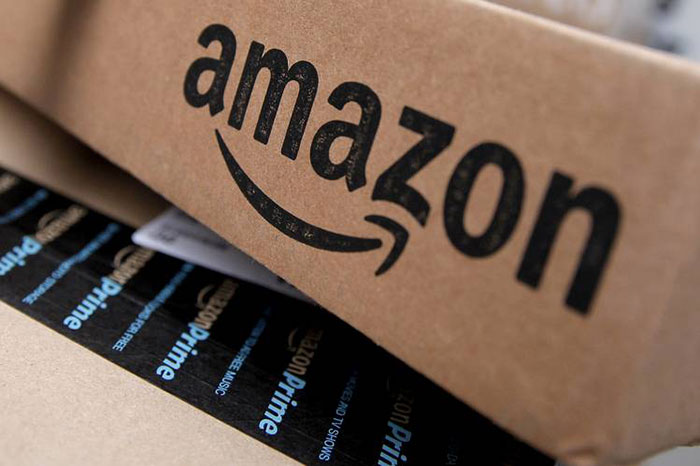
مقالات مرتبط:
ناگفته نماند که حجم تبلیغات در آمازون بسیار کمتر از تبلیغات در سایتهایی مانند گوگل و فیسبوکاست. سال گذشته این دو شرکت در مجموع حدود ۱۱۴ میلیارد دلار از تبلیغات درآمد داشتهاند. اما شرکت آمازون همچنان به ارائهی این سرویس ادامه میدهد و قصد دارد در آینده به رقیب جدی برای این دو شرکت تبدیل شود. اولساوسکی گفت: «ما منحصربهفرد هستیم و میخواهیم معنای سود واقعی را به تبلیغ کنندگان نشان دهیم.»